ATI Radeon HD 5450 драйвер скачать (характеристики видеоадаптера)
Сайт разработчика
На официальном сайте AMD отправляетесь на страницу выбора ПО для того чтобы скачать его. В строке «Выбор драйвера вручную» нужно указать такие данные:
• Выбрать тип видеокарты. Если ноутбук, то выбрать «Notebook Graphics», если персональный компьютер — «Desktop Graphics».
• Указать серию продукта. В данном случае нужно выбирать пункт «Radeon HD Series».
• Выбрать модель видеоадаптера. Для Radeon HD 5450 указать «Radeon HD 5xxx Series PCIe».
• Определить версию операционной системы компьютера, на котором будет устанавливаться скачанная программа.
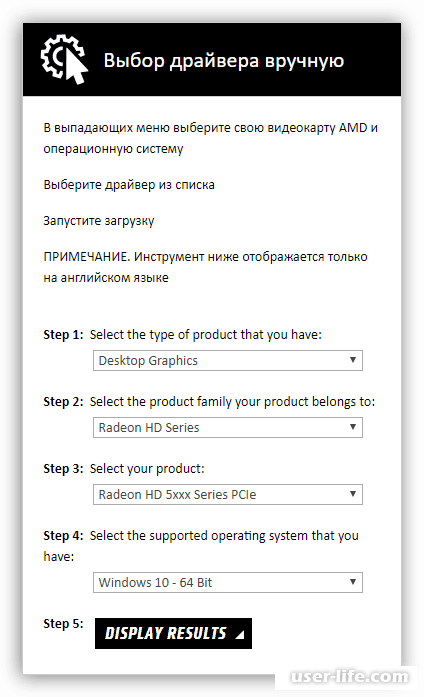
Кликнете на «Display Results». Внизу страницы нужно нажать на «Download» (с той версией драйвера, которую и нужно скачать на компьютер). Лучше всего выбирать «Catalyst Software Suite», потому что она выпущена в релиз, в отличии «Radeon Software Crimson Edition Beta», в работе которой могут наблюдаться сбои.
Когда файл инсталлятор будет загружен на компьютер, следует запустить его, но он имени администратора.
Необходимо указать расположение директории, куда будут скопированы файлы, которые и нужны для инсталляции приложения. Можно использовать «Проводник», который вызывается кнопкой «Browse», или же можно вписать путь самостоятельно в соответствующее поле. Кликаете на «Install».
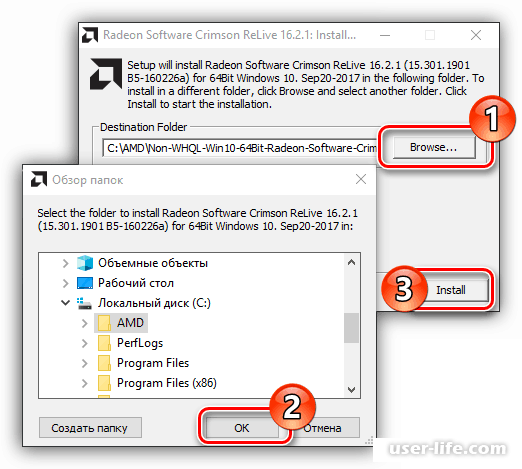
Когда файлы распакуются, должно открыться окно установщика. В нем определяете язык перевода и нажимаете «Далее».
Далее выбираете тип установки и каталог, в который и будет помещен драйвер. Рассмотрим вариант пункта «Пользовательское». Нужно определить компоненты, инсталлируемые в систему. Кликаете на «Далее».
Начнется анализ системы. Следует подождать, пока он закончится и перейти к следующему шагу.
В графе «Выбор компонентов» нужно оставить пункт «Драйвер дисплея AMD». По желанию можно установить «AMD Catalyst Control Center». Кликаете «Далее».
Перед тем как начнется процесс установки, подтвердите условия лицензии.
Далее отобразится индикатор выполнения. Когда она будет заполняться, должно появиться окно «Безопасность Windows», в котором нужно дать разрешение на то, чтобы установить компоненты, выбранные раньше. Нажимаете «Установить».
Когда закончится заполнение индикатора, то должно появиться окно с уведомление об окончании установки. В нем смотрите журнал с отчетом и кликаете на «Готово» для закрытия окна инсталлятора.
После нужно будет осуществить перезагрузку компьютера.
Программа от компании AMD
На официальном сайте AMD можно скачать специальную программу. Она может в автоматическом режиме просканировать систему, определить комплектующие и предложить установить для них драйвер последней версии. Программа называется AMD Catalyst Control Center.
С помощью этой программы можно не только обновить драйвер (в данном случае ATI Radeon HD 5450), но и настроить практически все его параметры.
Стороннее программное обеспечение
Существует очень много сторонних программ для обновления и скачивания драйвера для видеокарты. Их принцип работы достаточно простой – сканируют систему и предлагают программное обеспечение для обновления. Все они по-своему хороши. Можно обратить внимание на DriverPack Solution.
Поиск по идентификатору оборудования
У любой видеокарты имеется идентификатор оборудования. По его номеру можно с легкостью на специальных сайтах найти актуальный драйвер, обновить его или скачать. У ATI Radeon HD 5450 идентификатор будет таким: PCIVEN_1002&DEV_68E0.
Входите на специальный сайт и вставляете в поисковую строку ID и кликнуть на «Искать». В результатах появятся варианты драйверов, которые можно скачать.
«Диспетчер устройств»
С помощью «Диспетчера устройств» тоже можно обновить программное обеспечение. Драйвера ищутся в автоматическом режиме.
На официальном сайте AMD отправляетесь на страницу выбора ПО для того чтобы скачать его. В строке «Выбор драйвера вручную» нужно указать такие данные:
• Выбрать тип видеокарты. Если ноутбук, то выбрать «Notebook Graphics», если персональный компьютер — «Desktop Graphics».
• Указать серию продукта. В данном случае нужно выбирать пункт «Radeon HD Series».
• Выбрать модель видеоадаптера. Для Radeon HD 5450 указать «Radeon HD 5xxx Series PCIe».
• Определить версию операционной системы компьютера, на котором будет устанавливаться скачанная программа.
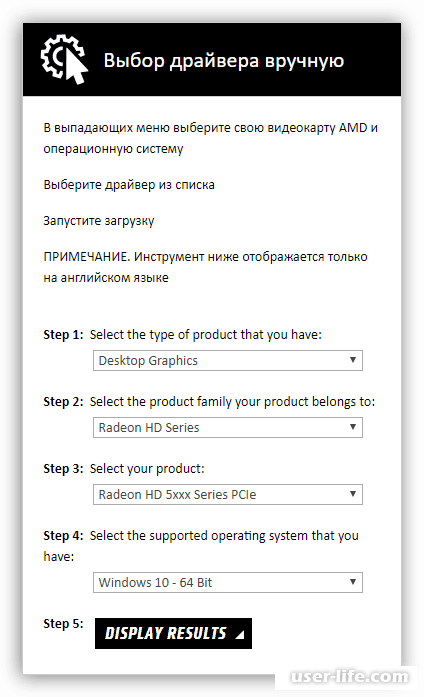
Кликнете на «Display Results». Внизу страницы нужно нажать на «Download» (с той версией драйвера, которую и нужно скачать на компьютер). Лучше всего выбирать «Catalyst Software Suite», потому что она выпущена в релиз, в отличии «Radeon Software Crimson Edition Beta», в работе которой могут наблюдаться сбои.
Когда файл инсталлятор будет загружен на компьютер, следует запустить его, но он имени администратора.
Необходимо указать расположение директории, куда будут скопированы файлы, которые и нужны для инсталляции приложения. Можно использовать «Проводник», который вызывается кнопкой «Browse», или же можно вписать путь самостоятельно в соответствующее поле. Кликаете на «Install».
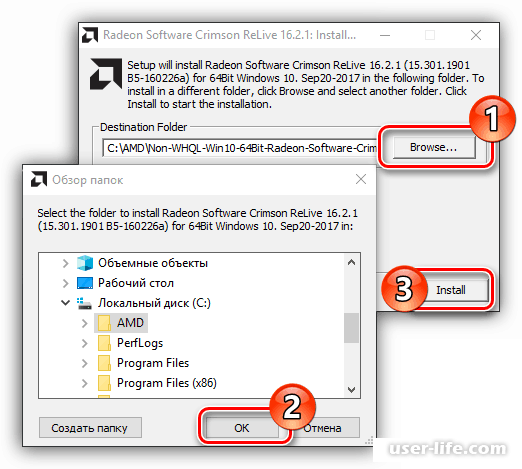
Когда файлы распакуются, должно открыться окно установщика. В нем определяете язык перевода и нажимаете «Далее».
Далее выбираете тип установки и каталог, в который и будет помещен драйвер. Рассмотрим вариант пункта «Пользовательское». Нужно определить компоненты, инсталлируемые в систему. Кликаете на «Далее».
Начнется анализ системы. Следует подождать, пока он закончится и перейти к следующему шагу.
В графе «Выбор компонентов» нужно оставить пункт «Драйвер дисплея AMD». По желанию можно установить «AMD Catalyst Control Center». Кликаете «Далее».
Перед тем как начнется процесс установки, подтвердите условия лицензии.
Далее отобразится индикатор выполнения. Когда она будет заполняться, должно появиться окно «Безопасность Windows», в котором нужно дать разрешение на то, чтобы установить компоненты, выбранные раньше. Нажимаете «Установить».
Когда закончится заполнение индикатора, то должно появиться окно с уведомление об окончании установки. В нем смотрите журнал с отчетом и кликаете на «Готово» для закрытия окна инсталлятора.
После нужно будет осуществить перезагрузку компьютера.
Программа от компании AMD
На официальном сайте AMD можно скачать специальную программу. Она может в автоматическом режиме просканировать систему, определить комплектующие и предложить установить для них драйвер последней версии. Программа называется AMD Catalyst Control Center.
С помощью этой программы можно не только обновить драйвер (в данном случае ATI Radeon HD 5450), но и настроить практически все его параметры.
Стороннее программное обеспечение
Существует очень много сторонних программ для обновления и скачивания драйвера для видеокарты. Их принцип работы достаточно простой – сканируют систему и предлагают программное обеспечение для обновления. Все они по-своему хороши. Можно обратить внимание на DriverPack Solution.
Поиск по идентификатору оборудования
У любой видеокарты имеется идентификатор оборудования. По его номеру можно с легкостью на специальных сайтах найти актуальный драйвер, обновить его или скачать. У ATI Radeon HD 5450 идентификатор будет таким: PCIVEN_1002&DEV_68E0.
Входите на специальный сайт и вставляете в поисковую строку ID и кликнуть на «Искать». В результатах появятся варианты драйверов, которые можно скачать.
«Диспетчер устройств»
С помощью «Диспетчера устройств» тоже можно обновить программное обеспечение. Драйвера ищутся в автоматическом режиме.
Рейтинг:
(голосов:1)
Предыдущая статья: Как перенести систему на ssd (Windows 7, 10, операционную)
Следующая статья: NVIDIA Geforce GTX 460 драйвер скачать
Следующая статья: NVIDIA Geforce GTX 460 драйвер скачать
Не пропустите похожие инструкции:
Комментариев пока еще нет. Вы можете стать первым!
Популярное
Авторизация






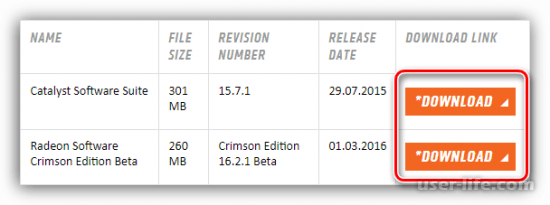
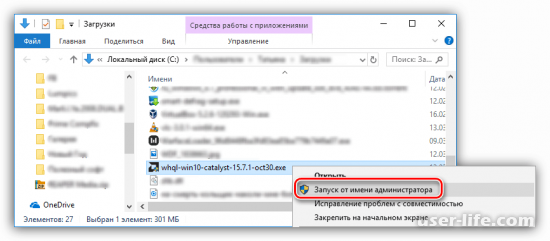
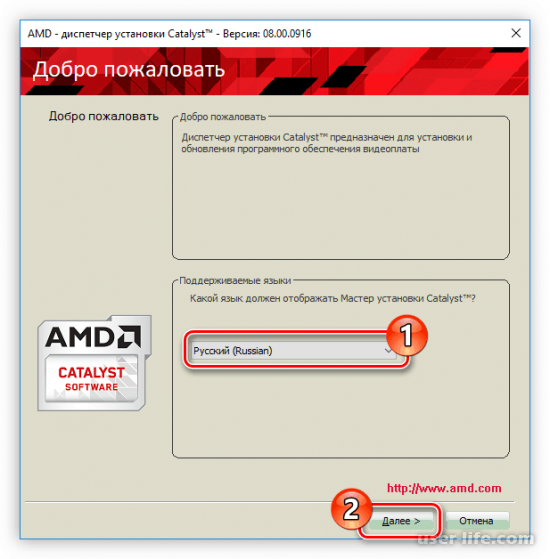
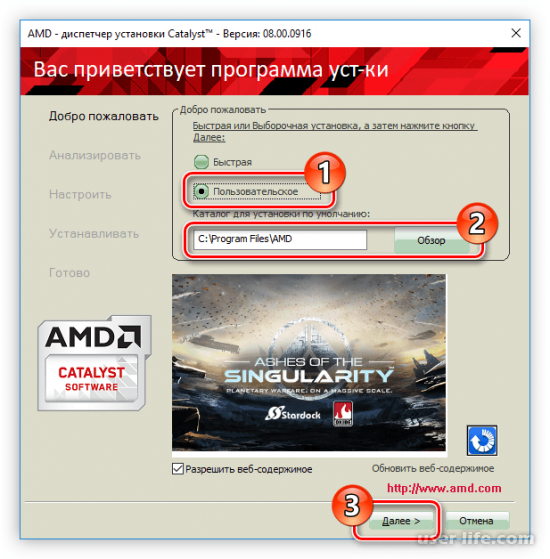
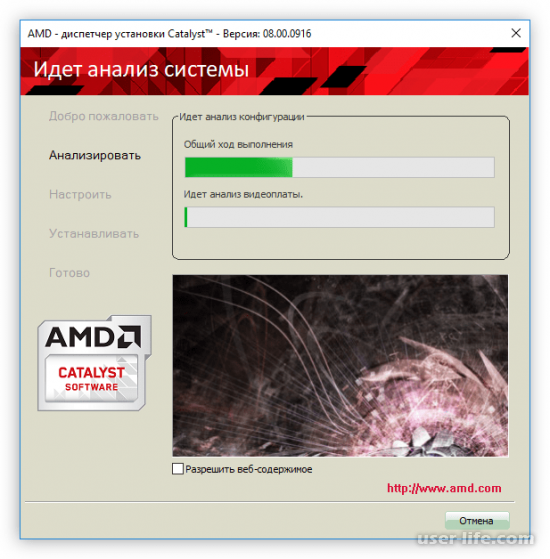
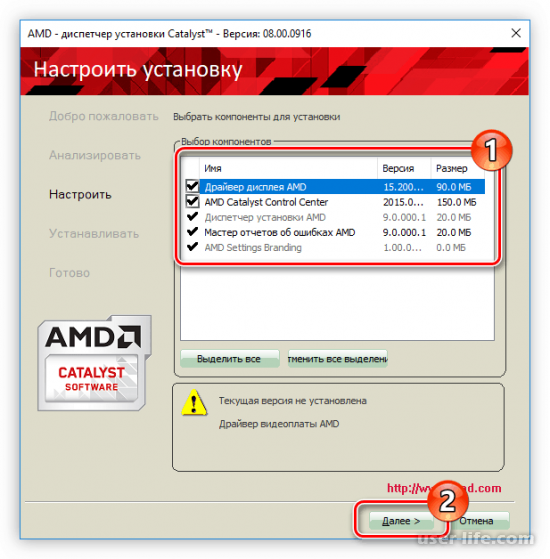
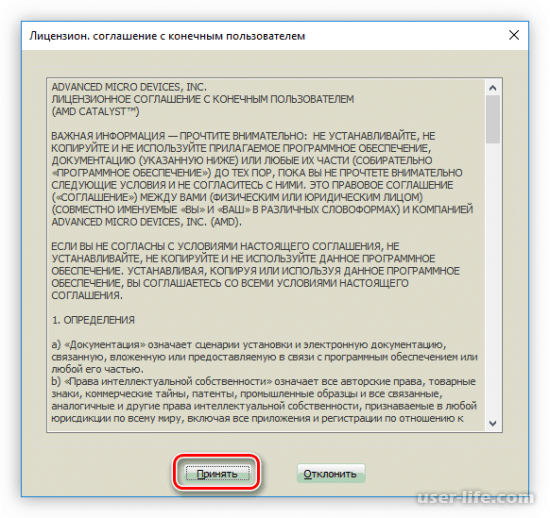
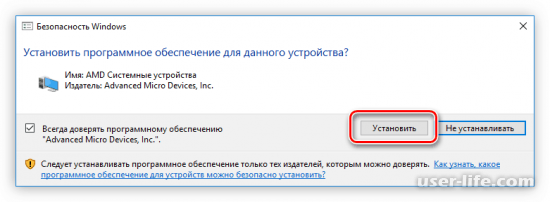
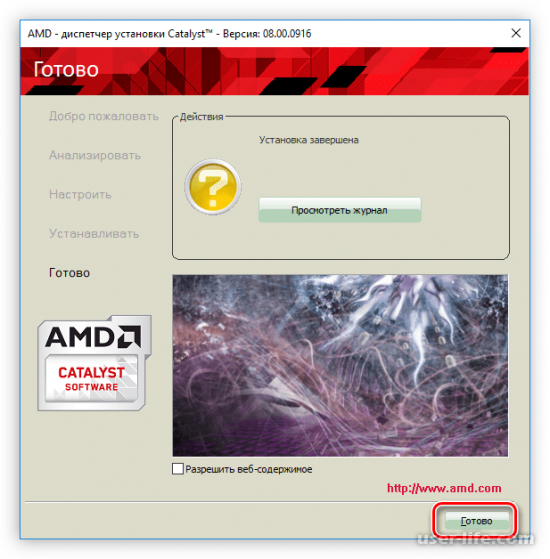
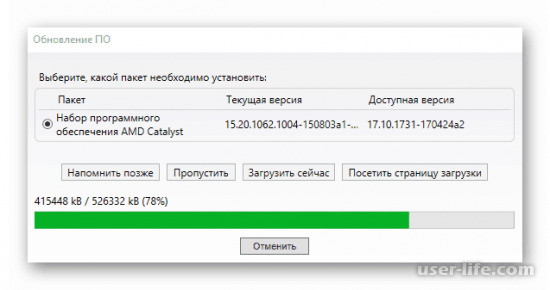
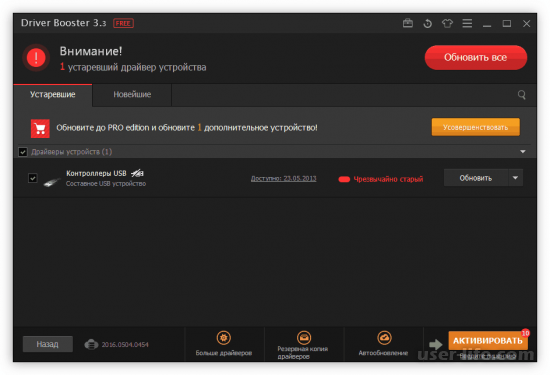

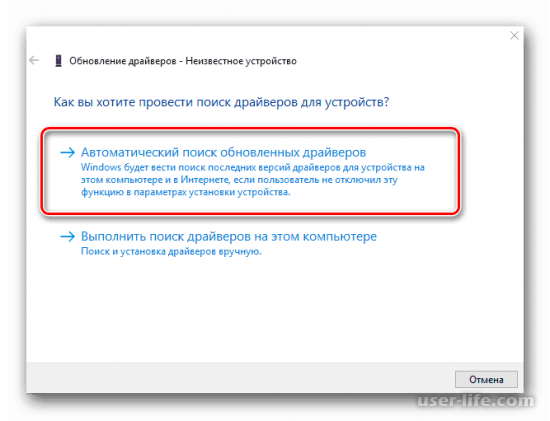





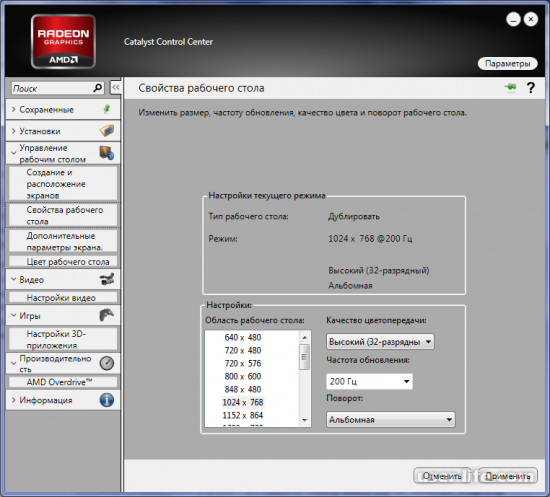






















Добавить комментарий!